¿Cómo conectar una barra de sonido a un televisor Samsung?

La barra de sonido amplifica el televisor proporcionando una calidad de sonido impresionante. También es muy versátil y fácil de configurar: hay varias formas de conectar la barra de sonido al televisor, para que puedas personalizar tu experiencia de entretenimiento. Aunque todas tienen sus ventajas, algunas configuraciones ofrecen mejor calidad de sonido que otras. Si no estás seguro de cuál te conviene más, tenemos algunos consejos e instrucciones que puedes seguir.
Si conectas la barra de sonido al televisor a través de HDMI, obtendrás el mejor sonido, ya que los cables HDMI transmiten el sonido digitalmente. Hay 2 formas de conectar tu barra de sonido con HDMI:
- Puedes utilizar directamente el puerto HDMI ARC o HDMI eARC del televisor para conectar la barra de sonido.
- Puedes conectar un dispositivo externo a la barra de sonido (como un sistema de videojuegos) y a continuación, conectar la barra de sonido al televisor mediante el puerto ARC (canal de retorno de audio) o eARC (canal de retorno de audio mejorado).
ARC o eARC es el camino a seguir si quieres un gran sonido desde aplicaciones de streaming en tu televisor y una barra de sonido. Con el segundo método obtendrás el mejor sonido posible de los dispositivos externos que utilices habitualmente.
Nota: Se recomiendan los siguientes tipos de cables HDMI: un cable HDMI de alta velocidad con Ethernet y un cable HDMI de alta velocidad Premium. La cantidad de puertos HDMI de la barra de sonido puede variar según el modelo.
Conecta tu barra de sonido con HDMI ARC/eARC
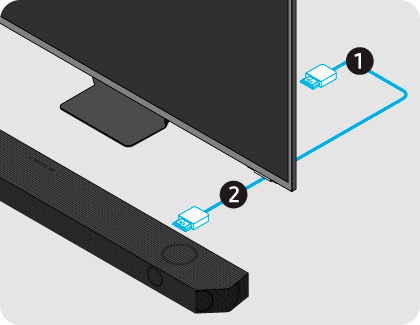
Nota: Para utilizar eARC, deberás activar la función eARC en tu televisor. Navega y selecciona Configuración y a continuación, Todas las Configuraciones. Selecciona Sonido y a continuación, Configuración experta. Selecciona Modo HDMI-eARC y a continuación, Auto.
HDMI ARC (canal de retorno de audio) permite a determinados televisores y barras de sonido transferir audio de un lado a otro con un solo cable HDMI. En otras palabras, puedes utilizar el puerto HDMI como entrada y salida de audio. El único inconveniente es que la barra de sonido ocupará un puerto del televisor al que normalmente se conectaría un dispositivo externo.
Para configurar HDMI ARC, enciende el televisor y la barra de sonido y sigue las instrucciones que se indican a continuación:
Nota: La ubicación del puerto ARC o eARC puede variar en función del modelo de televisor.
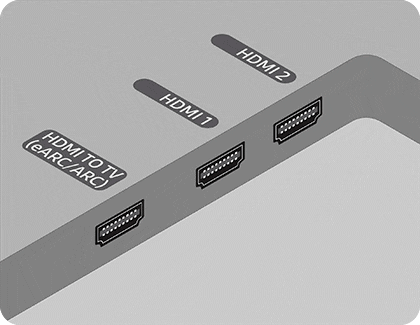
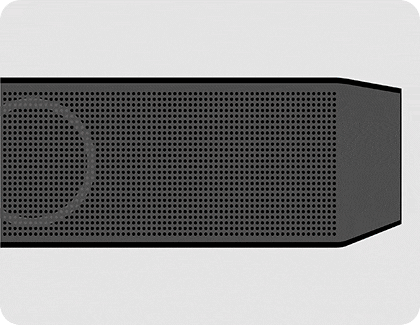
Conecta tu barra de sonido y un dispositivo externo mediante HDMI
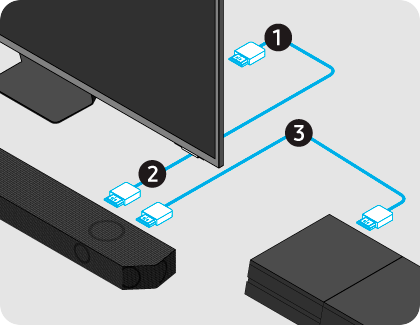
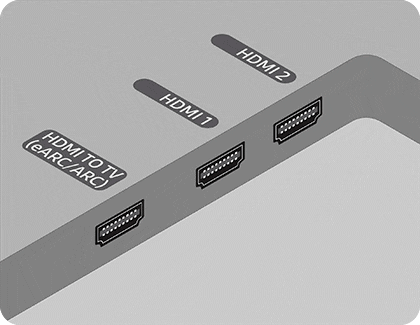
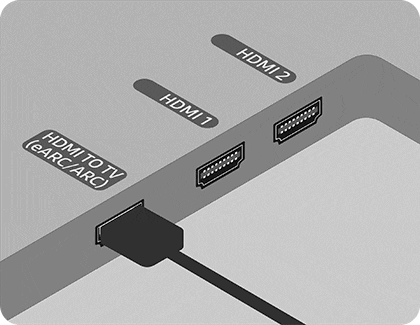
Todo debería estar funcionando ahora, pero vayamos un paso más allá y hagamos que esta configuración sea lo mejor posible:
- Asegúrate de que Anynet (HDMI-CEC) está activado en el televisor. Esto hará que el televisor se encienda cuando el dispositivo y la barra de sonido estén encendidos. Si tienes un televisor Samsung, dirigete a Configuración, selecciona Todas las Configuraciones y a continuación, selecciona Conexión. Selecciona Administrador de Dispositivos Externos y a continuación, selecciona Anynet (HDMI-CEC). Consulta el manual de usuario de tu televisor si estas instrucciones no coinciden o si no tienes un televisor Samsung.
- Por último, debes activar los ajustes HDMI-CEC en el dispositivo externo y configurar el control universal en el televisor. Para configurar los ajustes de HDMI-CEC en el dispositivo externo, deberás consultar el manual de usuario del dispositivo.
Nota: Si tu dispositivo externo es compatible con 4K, debes asegurarte de que la barra de sonido admite 4K pass-thru. La serie Q de Samsung admite 4K pass-thru, por lo que debería estar bien si tienes estos modelos. El puerto HDMI IN de una barra de sonido Samsung solo admite hasta 4K (4:4:4 8 bits).
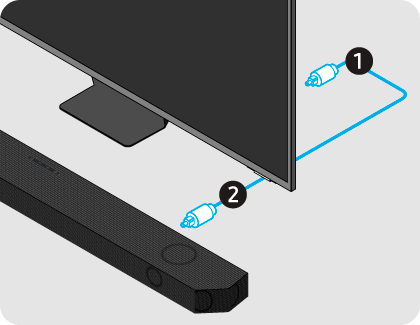
Un cable óptico (TOS-Link) es otra forma de conectar la barra de sonido al televisor. Este tipo de cable es similar a un cable HDMI y transmite sonido digital, para que puedas escuchar cada detalle. También puedes conectar tus dispositivos (receptores por cable, sistemas de videojuegos y reproductores de Blu-ray) al televisor, de modo que el sonido salga del televisor a la barra de sonido.
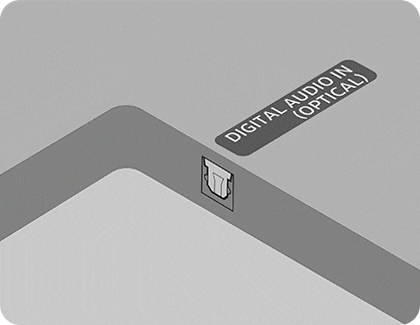
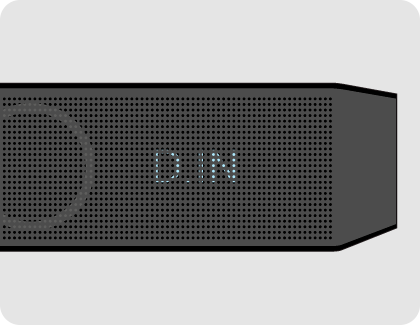
Nota: Si estos pasos no funcionan en tu televisor, o si no tienes un televisor Samsung, consulta el manual de usuario de la barra de sonido o el televisor. Para televisores Samsung 2022 y más recientes, si no hay sonido a través del cable óptico, comprueba si la salida óptica simultánea está activada. Navega y selecciona hasta Configuración, luego selecciona Todas las Configuraciones y a continuación, selecciona Sonido. Selecciona Configuración Experta y a continuación, selecciona Salida óptica simultánea.
No tiene la misma calidad de sonido que HDMI, pero a todo el mundo le encanta la comodidad de Bluetooth, ya que no tienes que preocuparte por los cables. El principal desafío con Bluetooth es que las conexiones pueden desconectarse o volverse inestables si hay algún tipo de interrupción, como un corte de energía. Sin embargo, Bluetooth sigue siendo una opción agradable y fácil de tener.
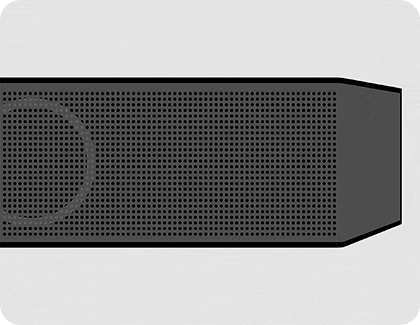
Nota: Si aparece "BT READY", entonces ya está emparejada con un dispositivo. Para emparejar un nuevo dispositivo, mantén presionado el botón de encendido/apagado o fuente en la barra de sonido durante más de 5 segundos para mostrar "BT PAIRING".
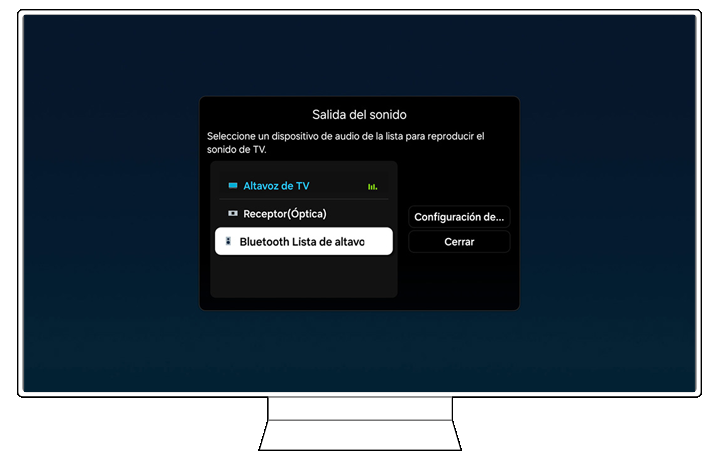
Nota: Para obtener instrucciones sobre cómo emparejar con diferentes marcas de televisores, consulta el manual del usuario de tu televisor.
También puedes conectar tu televisor Samsung y la barra de sonido a través de una conexión Wi-Fi. El televisor y la barra de sonido deben estar conectados a la misma red Wi-Fi. Para ello, deberás utilizar la aplicación SmartThings en tu dispositivo móvil.
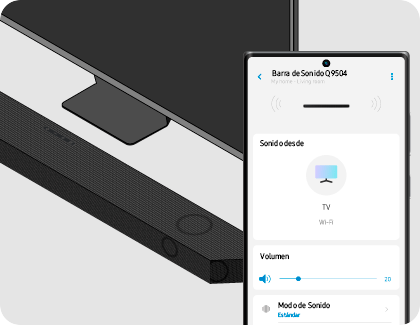
Nota: La conexión Wi-Fi solo está disponible en tu TV Samsung. Además, si tu router inalámbrico (Wi-Fi) utiliza un canal DFS, no podrá establecer una conexión Wi-Fi entre el televisor y la barra de sonido. Ponte en contacto con tu proveedor de servicios de Internet para obtener más información.
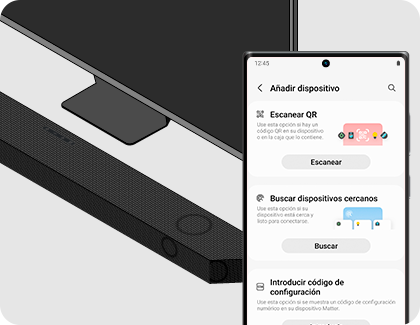
Nota: También puedes utilizar las opciones en Escanear código QR o Introducir código de configuración.
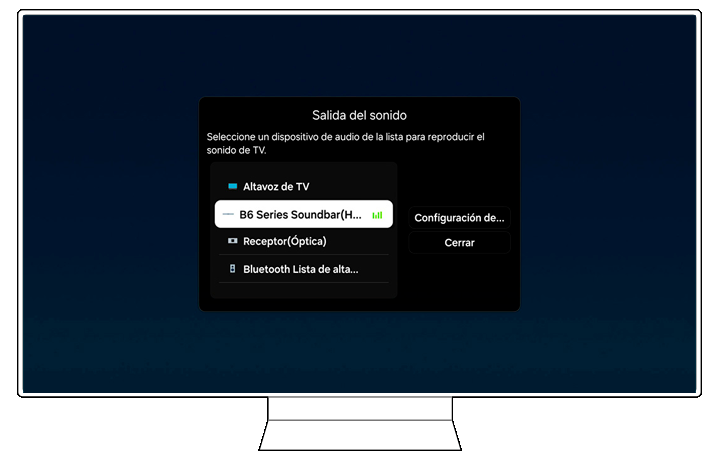
Si no recibes sonido de la barra de después de conectarla, consulta nuestra guía para obtener ayuda.
Gracias por tus comentarios
Por favor responda todas las preguntas.

